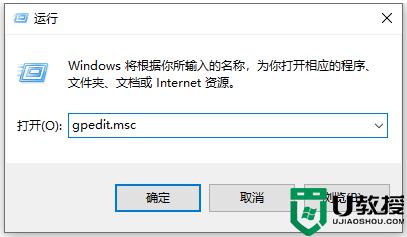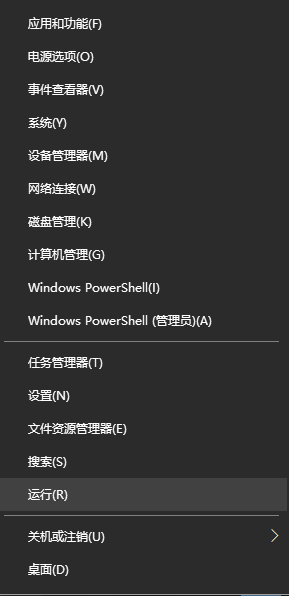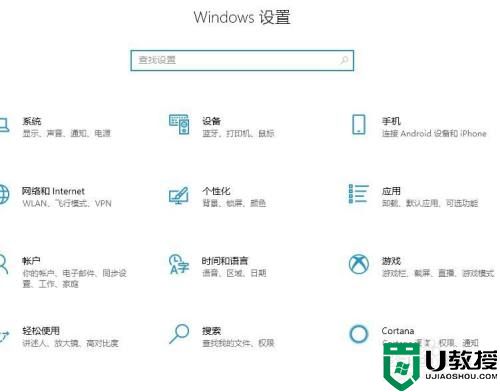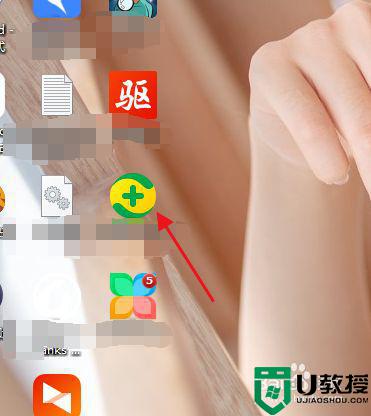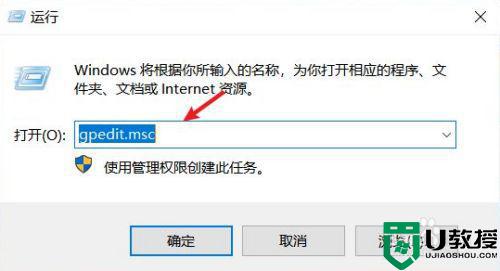win10老是自动安装垃圾软件怎么办 win10电脑一直自动安装垃圾软件解决方法
时间:2022-06-08作者:xinxin
很多情况,每次在启动微软win10电脑之后,有些用户会发觉自己系统桌面上多了一些垃圾软件,而这些软件都是在用户不知情的情况下自动安装完成,严重影响到用户操作win10系统时的体验,对此win10老是自动安装垃圾软件怎么办呢?这里小编就来告诉大家win10电脑一直自动安装垃圾软件解决方法。
推荐下载:深度win10系统下载
具体方法:
1、首先我们点击电脑里面的开始菜单按钮。
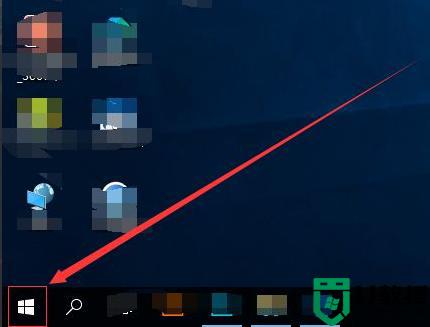
2、在开始菜单里面,我们找到设置按钮,并点击。
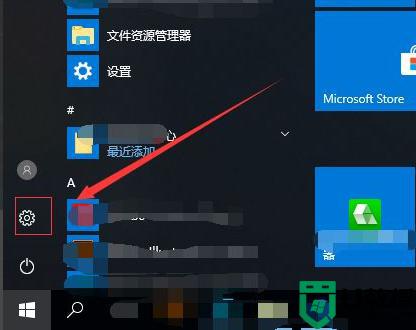
3、然后我们找到应用,并点击。
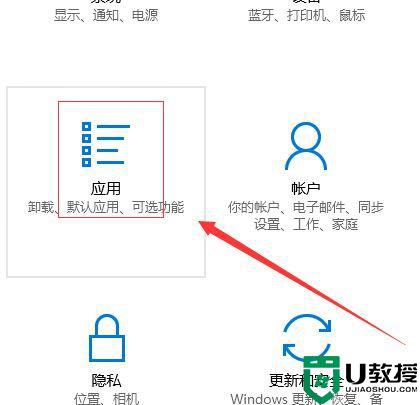
4、在应用和功能设置页面,我们可以看到应用安装下面的设置是允许来自任意位置的应用。章的设置就会导致电脑可能会自动安装一些软件。
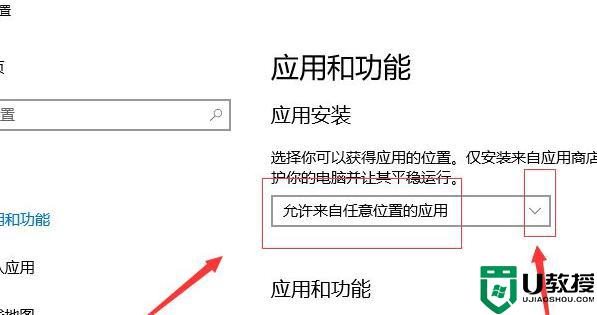
5、我们点击后面的下拉菜单按钮,然后可以选择安装应用商店之外的应用之前向我们发出警告或者是。仅允许来自应用商店的应用。
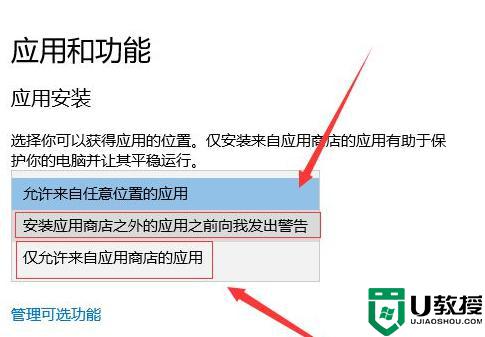
6、如果我们设置仅允许来自应用商店的应用,那么电脑。如果安装其他位置的应用就不会安装成功。
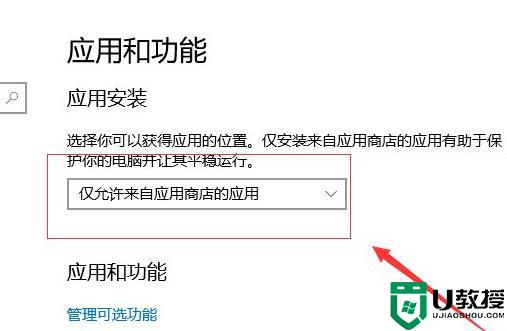
以上就是关于win10电脑一直自动安装垃圾软件解决方法了,有出现这种现象的小伙伴不妨根据小编的方法来解决吧,希望能够对大家有所帮助。